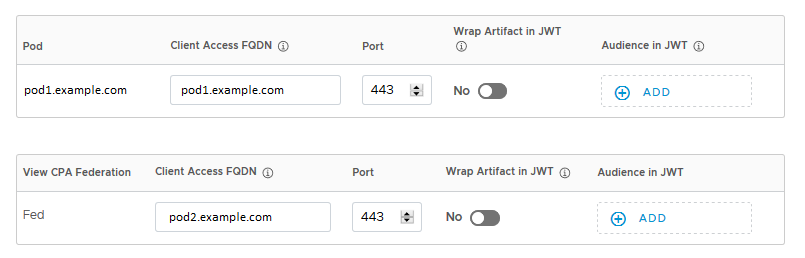在集成 VMware Identity Manager 和 Horizon 期间,您可以为网络范围指定客户端访问 FQDN,以便用户根据他们从中访问 Horizon 资源的网络范围连接到正确的服务器。在创建 Horizon 虚拟应用程序集合时,向导将指导您转到“网络范围”页面以配置该信息。在创建集合后,您可以随时编辑客户端访问 FQDN。
每次在 VMware Identity Manager 中创建新的网络范围时,请确保按照该过程将 Horizon 容器和容器联合的客户端访问 FQDN 添加到新的网络范围中。
前提条件
需要具有超级管理员角色以执行该过程。